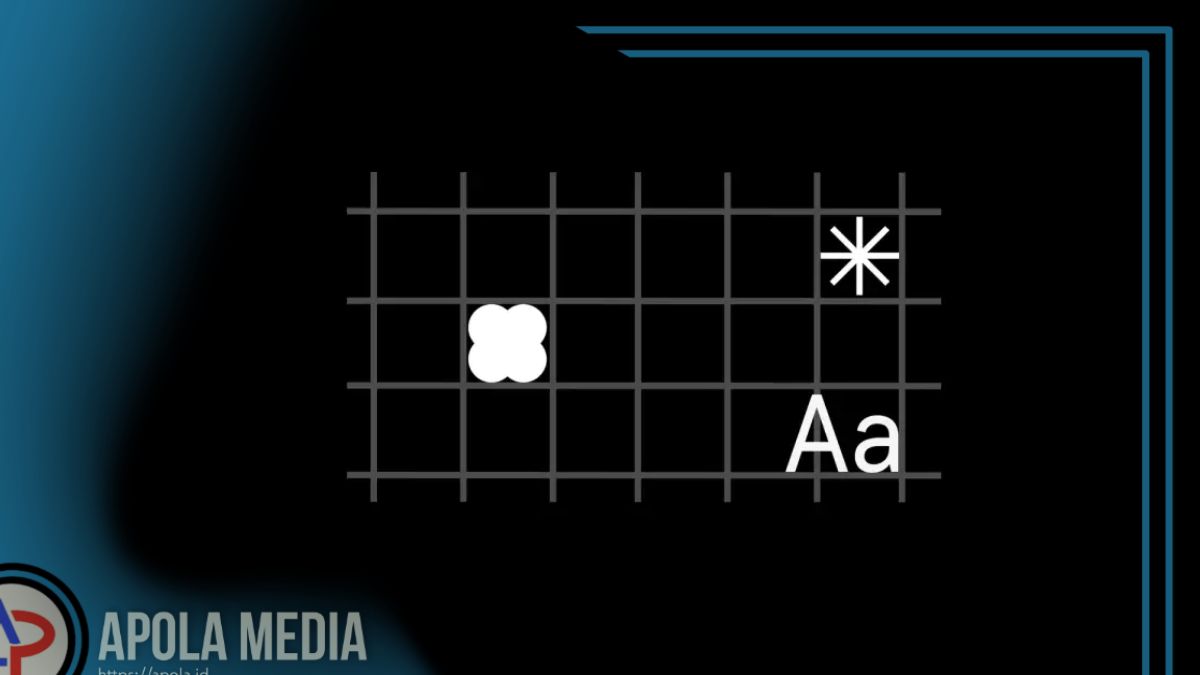Cara menampilkan grid dalam figma sebenarnya mudah loh, yuk simak penjelasan yang akan kami berikan di dalam artikel ini.
Figma merupakan sebuah alat pembuatan prototipe berbasis web dan juga editor grafik vektor, aplikasi desain UX dan UI yang menekankan di kolaborasi waktu nyata.
Figma sendiri juga dilengkapi dengan fitur tambahan untuk mode offline yang didalamnya didukung oleh aplikasi desktop untuk sistem operasi Windows dan juga sistem operasi Mac.
Figma sebenarnya berfokus di desain antarmuka para pengguna dan pengalaman pengguna, tetapi juga bisa digunakan untuk membuat logo dan juga tipografi.
Di dalamnya para pengguna bisa dengan mudah melihat prototipe grid Figma yang ada di perangkat seluler dengan bantuan aplikasi pendamping Figma Mirror bagi platform Android dan iOS.Grid bootstrap Figma mempunyai berbagai fitur dan tentunya mudah digunakan.
Daftar Isi
Apa itu Grid pada Figma
Pada dasarnya, Layout Grid pada Figma dapat membantu para pengguna untuk bisa menyelaraskan objek yang ada di dalam Frame.
Dengan menggunakan bantuan Layout Grid, lebih mudah untuk bisa menerima struktur visual dan juga desain. Tapi, Layout Grid tidak perlu bergantung di kisi piksel, yang artinya kisi tersebut tidak bergantung di dimensi atau resolusi tertentu dan bisa dimainkan dan juga bisa diterapkan pada Frame.
Layout Grid dapat membantu pengguna Figma untuk bisa mengurangi pengambilan keputusan ketika memperbaiki tata letak, mengurangi waktu yang di butuhkan untuk mendefinisikan tata letak dan wireframe atau mock-up.
Tidak hanya itu Layout Grid juga berguna untuk mendukung berbagai teknik tata letak yang berbeda contohnya ikon, galeri atau tata letak seluruh halaman dan juga memungkinkan para pengguna untuk membangun konsistensi pada berbagai platform misalnya android, iOS dan Ubuntu.
Para pengguna bisa menerapkan Layout Grid pada Frame manapun tapi penting sekali untuk diingat bahwa Komponen juga merupakan Frame dan Layout Grid juga bisa diterapkan pada Komponen. Pengguna bisa menemukan pengaturan Layout Grid yang ada di Panel properti di Figma.
Cara Menampilkan Grid dalam Figma
Berikut ini cara menampilkan grid dalam figma:
- Terlebih dahulu silahkan pilih Bingkai di kanvas atau Panel lapisan tempat para pengguna membuat prototipe.
- Kemudian pada panel properti, pengguna nantinya bisa melihat ikon “+” di samping kotak tata letak.
- Secara otomatis, Grid nantinya akan muncul dan diterapkan pada Frame, ini merupakan langkah default yang ada pada Figma.
- Para pengguna kemudian bisa mengklik ikon Grid agar dapat memperbarui properti apa pun dari pengaturan Layout Gridnya.
- Layout Grid tersedia di dalam tiga bentuk, yaitu Grid, Baris, dan juga Kolom dalam bentuk persegi yang sangat seragam.
- Pengguna bisa dengan mudah menentukan ukuran ataupun memilih warna mereka pada grid. Untuk Baris dan Kolom, pengguna bisa dengan mudah menentukan tinggi dan lebar yang mereka perlukan, dan hal yang sama bisa dilakukan pada margin dan gutter.
Cara Mengubah Layout Grid
- Terlebih dahulu silahkan klik pada ikon Grid yang ada pqda Panel Properties lalu klik di menu drop down Grid yang ada pqda bagian Layout Grid Properties.
- Setelah itu, para pengguna akan diberikan pilihan untuk memilih Grid dengan Kolom, Grid dengan Baris dan juga Grid Seragam
- Kemudian pengguna bisa memilih untuk menyesuaikan Tata Letak Grid yang sesuai keinginannya.
Kisi- kisi Seragam bisa dipilih dalam ukuran apapun, yang nantinya bisa menentukan piksel yang akan dikandung dari setiap kotak.
Ketika para pengguna mengklik ikon kisi dan membuka pengaturan Kisi Tata Letak, mereka juga bisa memperbarui bidang dari ukuran yqng sesuai dengan keinginan dan pengguna cukup mengklik tanda “X” untuk bisa kembali pada kanvas.
Kisi Kolom dan Baris bisa diterapkan bersama- sama, hal tersebut memberikan fleksibilitas dan juga kontrol ekstra pada pengguna atas tata letaknya.
Akhir kata
Demikian penjelasan mengenai bagaimana cara menampilkan grid dalam figma, semoga penjelasan di atas dapat bermanfaat ya. Selamat mencoba!